三星笔记本安装win732位步骤方法
- 分类:Win7 教程 回答于: 2017年07月01日 12:05:33
公司的小映同事分享了三星笔记本安装win732位系统教程给我,使用三星重装win732位系统步骤后觉得真的非常好用也实在,分享是美德,相信你们对三星笔记本安装win732位系统步骤也感兴趣。下面就为你带来三星重装win732位系统方法。
笔记本一键重装系统教程:
1、首先将u盘制作成u深度u盘启动盘,接着前往相关网站下载win732位系统存到u盘启动盘,重启电脑等待出现开机画面按下启动快捷键,选择u盘启动进入到u深度主菜单,选取“【02】运行U深度Win8PE装机维护版(新机器)”选项,按下回车键确认,如下图所示:

三星笔记本安装win732位步骤方法图1
2、进入win8pe系统,将会自行弹出安装工具,点击“浏览”进行选择存到u盘中win7系统镜像文件,如下图所示:
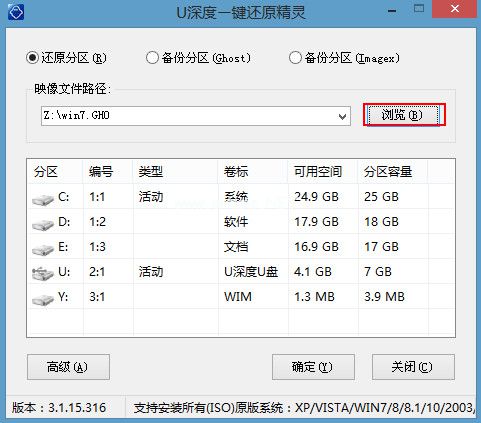
三星笔记本安装win732位步骤方法图2
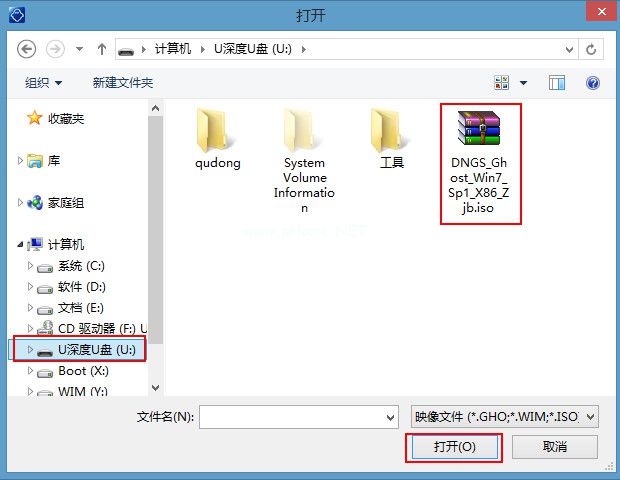
三星笔记本安装win732位步骤方法图3
3、等待u深度pe装机工具自动加载win7系统镜像包安装文件,只需选择安装磁盘位置,然后点击“确定”按钮即可,如下图所示:
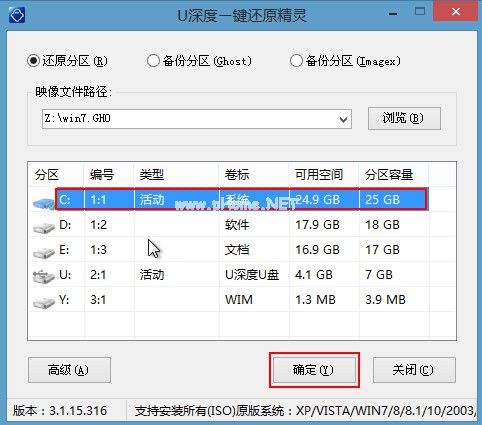
三星笔记本安装win732位步骤方法图4
4、此时在弹出的提示窗口直接点击“确定”按钮,如下图所示:

三星笔记本安装win732位步骤方法图5
5、随后安装工具开始工作,我们需要耐心等待几分钟, 如下图所示:

三星笔记本安装win732位步骤方法图6
6、完成后会弹出重启电脑提示,点击“是(Y)”按钮即可,如下图所示:
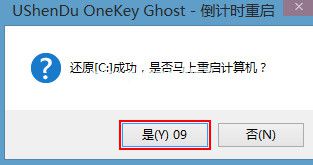
三星笔记本安装win732位步骤方法图7
7 、此时就可以拔除u盘了,重启系统开始进行安装,我们无需进行操作,等待安装完成即可,最终进入系统桌面前还会重启一次。
如上就是相关三星笔记本安装win732位步骤方法的全部内容了,掌握好了三星重装win732位系统方法后,电脑系统使用久了,运行缓慢或者是出现蓝屏黑屏等故障的时候,就再也不用担心不会三星重装win732位系统花钱请人重新安装系统了。
 有用
26
有用
26


 小白系统
小白系统


 1000
1000 1000
1000 1000
1000 1000
1000 1000
1000 1000
1000 1000
1000 1000
1000 1000
1000 1000
1000猜您喜欢
- 详解win7开机慢怎么解决2021/06/07
- Win7专注优化,让你的电脑焕发新生..2023/11/27
- win7重装系统的步骤是什么2022/11/06
- win7电脑重装系统教程_小白官网教程..2021/11/24
- 电脑搜索功能不能用,小编教你解决电脑..2018/08/31
- 笔记本电脑win7ipv6默认网关怎么打开..2021/02/06
相关推荐
- w7系统安装失败进不去怎么办..2022/06/18
- 如何隐藏ip地址,小编教你隐藏ip地址的..2018/09/06
- 新款戴尔win10改win7系统教程..2021/03/25
- 图文详解win7怎么安装蓝牙驱动..2019/01/16
- win7重装系统步骤:使用U盘启动..2024/01/25
- win7开机只有光标,屏幕却一片黑暗..2024/02/19














 关注微信公众号
关注微信公众号



